文章详情页
Win8系统如何添加开机启动项?Win8系统添加开机启动项的方法
浏览:160日期:2022-09-17 08:01:21
对于每个上班族来说,电脑开机后需要打开的程序都非常的多,而如果要一个一个的打开的话又非常的浪费时间。如果不想浪费这些时间的话,我们就需要为电脑添加开机启动项了,这样就能开机自启动所需的程序了。那么,Win8系统如何添加开机启动项呢?接下来,我们一起往下看看。
方法步骤
添加开机启动项首先要找到电脑开机启动文件夹,然后将需要加入到开机启动项的应用程序快捷方式,复制到启动文件中即可,这里操作的最核心部分,就是找到开机启动文件夹在哪。
开机启动文件夹具体位置为:C:ProgramDataMicrosoftWindowsStart MenuProgramsStartup
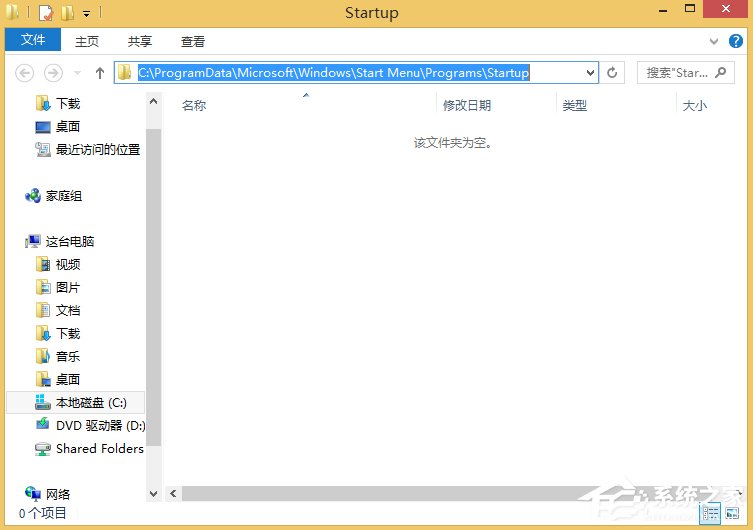
以上就是Win8系统添加开机启动项的方法,按照以上方法,将自己每天所需要打开的程序添加到开机启动文件夹里即可。
相关文章:
排行榜

 网公网安备
网公网安备